Acer 笔记本电脑因其性价比高和性能稳定受到众多用户的喜爱。在日常使用中,用户常常需要从U盘启动电脑,如进行系统重装、病毒杀毒或者运行便携工具等操作。那么,如何进入Acer笔记本的U盘启动模式呢?本文将详细介绍进入Acer笔记本U盘启动的快捷键及操作步骤,帮助大家轻松完成U盘启动设置。
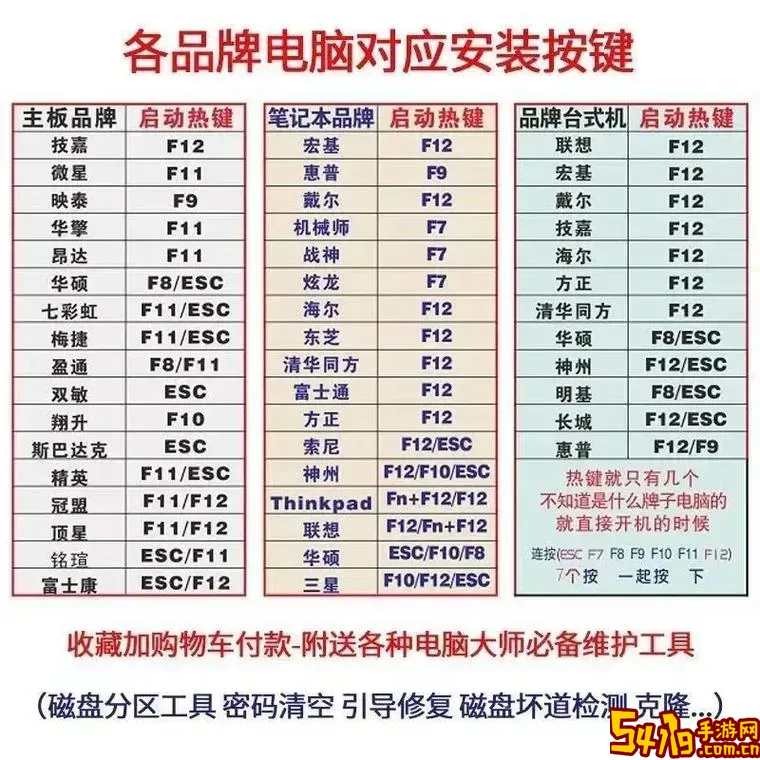
一、什么是U盘启动?
U盘启动是指通过USB接口的U盘来启动电脑,而不是从硬盘或者其他存储设备启动。通过U盘启动,用户可以进行系统安装、数据恢复、病毒扫描等操作,具有极高的实用价值。对于Acer笔记本来说,U盘启动尤其重要,因为它能帮助用户快速解决各种系统问题。
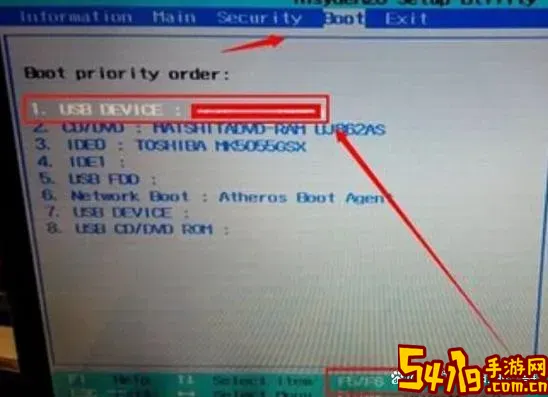
二、准备工作
在开始使用U盘启动前,您需要完成以下准备:
一个容量足够且制作好启动盘的U盘(常用的工具有微软官方的Windows USB/DVD下载工具、Rufus等);
确认笔记本已经连接电源,以防启动过程中断电;
备份重要数据,避免操作失误导致数据丢失。
三、进入Acer笔记本U盘启动快捷键
Acer笔记本进入U盘启动菜单一般通过启动时按特定的快捷键实现。常见的快捷键有:
F12键:这是Acer绝大多数型号默认的启动菜单快捷键。启动电脑后,连续按F12键即可调出启动设备列表,选择U盘即可实现从U盘启动。
ESC键:部分较新的Acer笔记本可能使用ESC键进入启动菜单,用户也可以尝试。
注意:快捷键因机型不同会有差异,可以参考机身贴纸、说明书或者访问Acer官网查询具体型号的详细说明。
四、操作步骤详解
以下以F12快捷键为例,讲解进入U盘启动的详细步骤:
将制作好的启动U盘插入Acer笔记本的USB接口;
确保笔记本处于关机状态;
按下电源键开机,同时连续快速按F12键,直到出现启动菜单;
启动菜单中,会显示可启动的设备列表,如内置硬盘、U盘、DVD驱动器等;
通过方向键选择U盘设备,按回车确认;
系统即会从U盘启动,进入相应的安装或修复界面。
五、如何开启F12启动菜单功能(BIOS设置)
部分Acer笔记本F12快捷键菜单默认是关闭的,需要手动开启:
电脑开机时,连续按下Del键、F2键或者Esc键进入BIOS设置界面(具体按键可根据机型确定);
进入BIOS后,找到“Boot”或“Boot Configuration”(启动配置)菜单;
找到“F12 Boot Menu”选项,设置为“Enabled”(启用);
保存并退出BIOS,电脑重启后即可用F12进入启动菜单。
六、常见问题及解决方案
1. 按F12无反应,无法进入启动菜单?
请确认是否启动菜单功能已开启,参考上文BIOS设置步骤。此外,有些机型开启快速启动后,按键响应较慢,可以先进入BIOS关闭快速启动,再尝试。
2. U盘不在启动设备列表中?
请确认U盘制作正确且插在正常的USB接口(建议使用USB 2.0接口)。部分型号对USB接口版本兼容性有限,或者BIOS中“USB Legacy Support”选项需开启。
3. U盘启动后卡在某个界面?
可能是启动盘制作有误或者启动文件损坏,建议重新制作启动盘,选择官方工具进行制作,同时确认镜像文件来源可靠。
七、总结
总体来说,Acer笔记本的U盘启动操作相对简单。用户只要准备好启动U盘,并掌握正确的启动快捷键(主要是F12),即可顺利从U盘启动。遇到无法进入启动菜单时,切记进入BIOS检查相关设置是否开启。通过以上步骤,您将能够顺利利用U盘完成系统安装或维护任务,提高电脑使用效率。
希望本文能帮助广大Acer笔记本用户轻松掌握U盘启动技巧,享受更加便捷的电脑使用体验。